Bạn đang đọc một bài báo nhưng bỗng dưng có việc đột suất phải đi ra ngoài, hay phải tới một nơi mà kết nối Internet không ổn định, thậm trí là không có Internet. Việc đó khiến cho bạn không thể tiếp tục đọc bài báo đó nữa. Thật phiền toái phải không? Bài viết sau của taimienphi.vn sẽ giúp bạn lưu lại nội dung trang web đang sử dụng thành file PDF với trình duyệt Microsoft Edge.
Cùng với việc ra mắt Windows 10, Microsoft cung cấp cho người dùng Windows 10 ứng dụng có tên gọi là Microsoft Edge, một phiên bản mới của trình duyệt Internet Explorer vốn bị người dùng Windows xa lánh. Tuy nhiên, phiên bản Microsoft Edge này đã được cải thiện và bổ sung nhiều tính năng mới, đem lại vô số sự hài lòng từ phía người dùng. Trong số những tính năng đó, Print chính là một tính năng mới khi cho phép bạn lưu file pdf trực tiếp trên trình duyệt.
CÁCH LƯU LẠI NỘI DUNG WEBSITE THÀNH FILE PDF TRÊN MICROSOFT EDGE.
Bước 1: Mở website mà bạn muốn lưu lại thành file PDF.
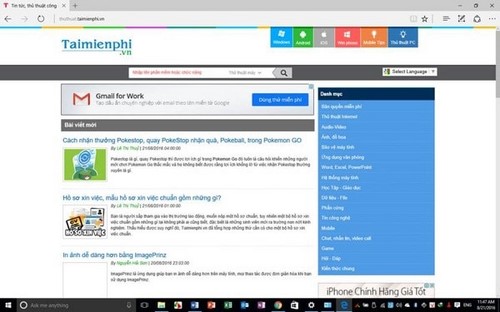
Bước 2: Góc phía trên bên trái, bạn click chuột vào biểu tượng “ . . . “ chọn Print.
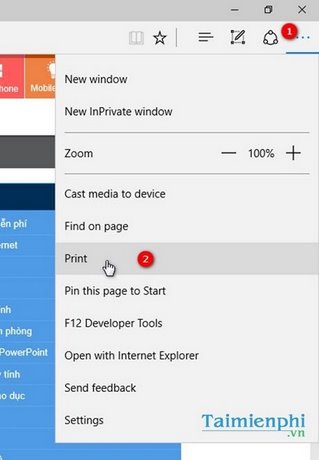
Bước 3: Tab Print hiện lên, Microsoft cung cấp cho các bạn những lựa chọn như :
Printer: Chọn cách in.
Orientation: Chiều pages.
Pages: Chọn Page để in.
Scale : Tỉ lệ in.
Margins : Lề.
Headers or Footers: Thêm chú thích vào đầu,chân trang.
Bạn chọn Print và điều tên để lưu lại.

- Click vào Save để lưu lại.

Như vậy, chỉ với những thao tác đơn giản, taimienphi.vn đã hướng dẫn bạn các lưu trang web giống như file PDF bằng trình duyệt Microsoft Edge của Windows 10. Việc lưu lại nội dung web sẽ giúp cho bạn rất nhiều trong công việc cũng như cuộc sống hằng ngày.Còn nếu bạn muốn tải các video, clip trên mạng nhanh thì bạn cũng có thể tham khảo thêm cách tải video bằng ứng dụng Chrome, trình duyệt Chrome hỗ trợ rất nhiều Add on khác nhau và việc tải video bằng ứng dụng Chrome là giải pháp tốt nhất.
https://thuthuat.taimienphi.vn/cach-luu-trang-web-giong-nhu-file-pdf-tren-microsoft-edge-7895n.aspx
Ngoài Microsoft Edge hay Chrome ra bạn cũng có thể sử dụng thêm Firefox với rất nhiều tính năng hỗ trợ cho việc lướt web cũng như khả năng vào web siêu nhanh, được đánh giá cao hơn Microsoft Edge và nếu sư dụng Firefox thì bạn nên cũng nên tìm hiểu thêm về phim tắt trong Firefox, đây là bước đầu tiên giúp bạn sử dụng trình duyệt Firefox nhanh hơn, thành thạo hơn. Cùng tham khảo bài viết các phím tắt Firefox nhé.